excel上面的功能区无法使用
品牌型号:联想天逸510S
系统:win10 1909 64位企业版
软件版本:Microsoft Excel 2019 MSO 16.0
部分用户可能电脑型号不一样,但系统版本一致都适合该方法。
excel上面的功能区无法使用是怎么回事?下面就给大家分享excel上面的功能区无法使用的原因以及解决方法。
excel上面的功能区无法使用可能是因为工作表被保护了或是工作表被隐藏了,将它取消即可解决。
方法一:
打开Excel表格,进入页面后,选中数据
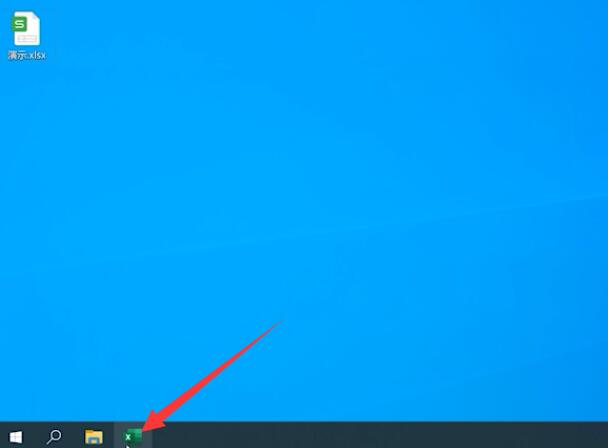
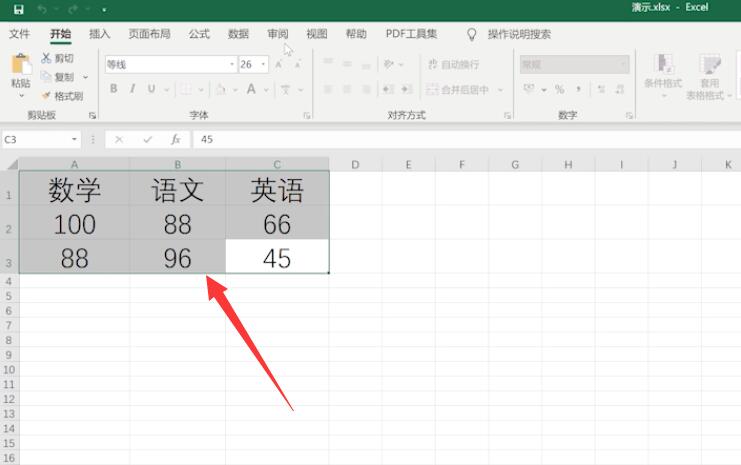
点击审阅,选择撤消工作表保护
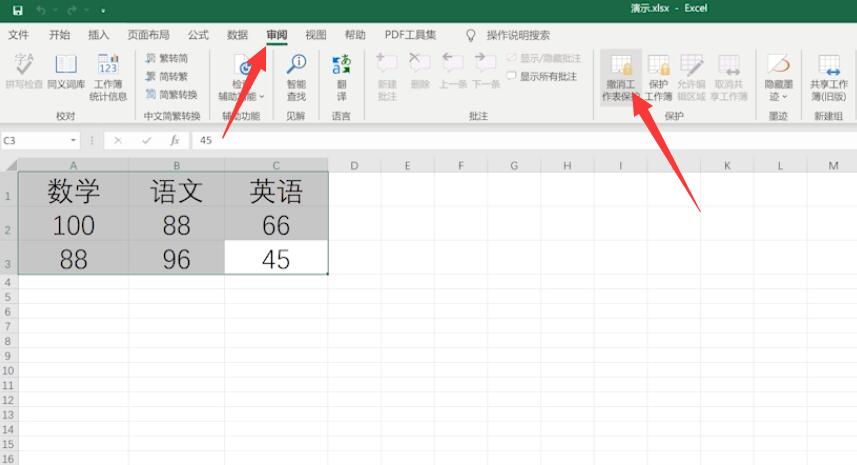
最后输入密码,点击确定即可
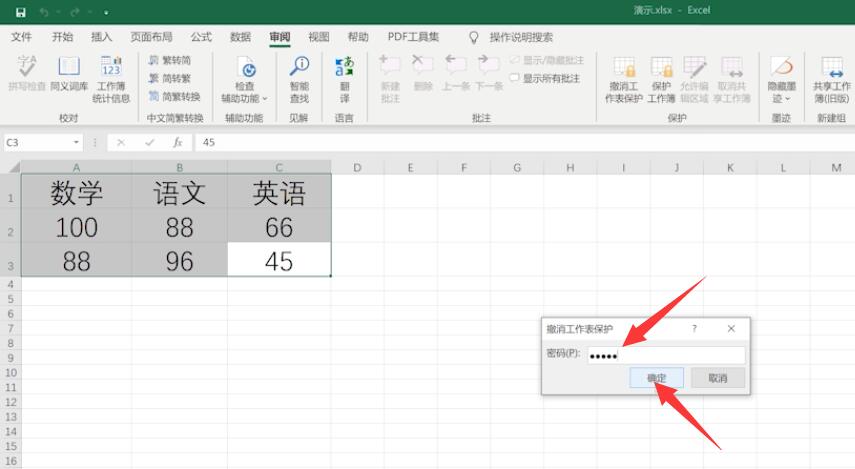
方法二:
打开Excel表格,进入页面后,点击视图
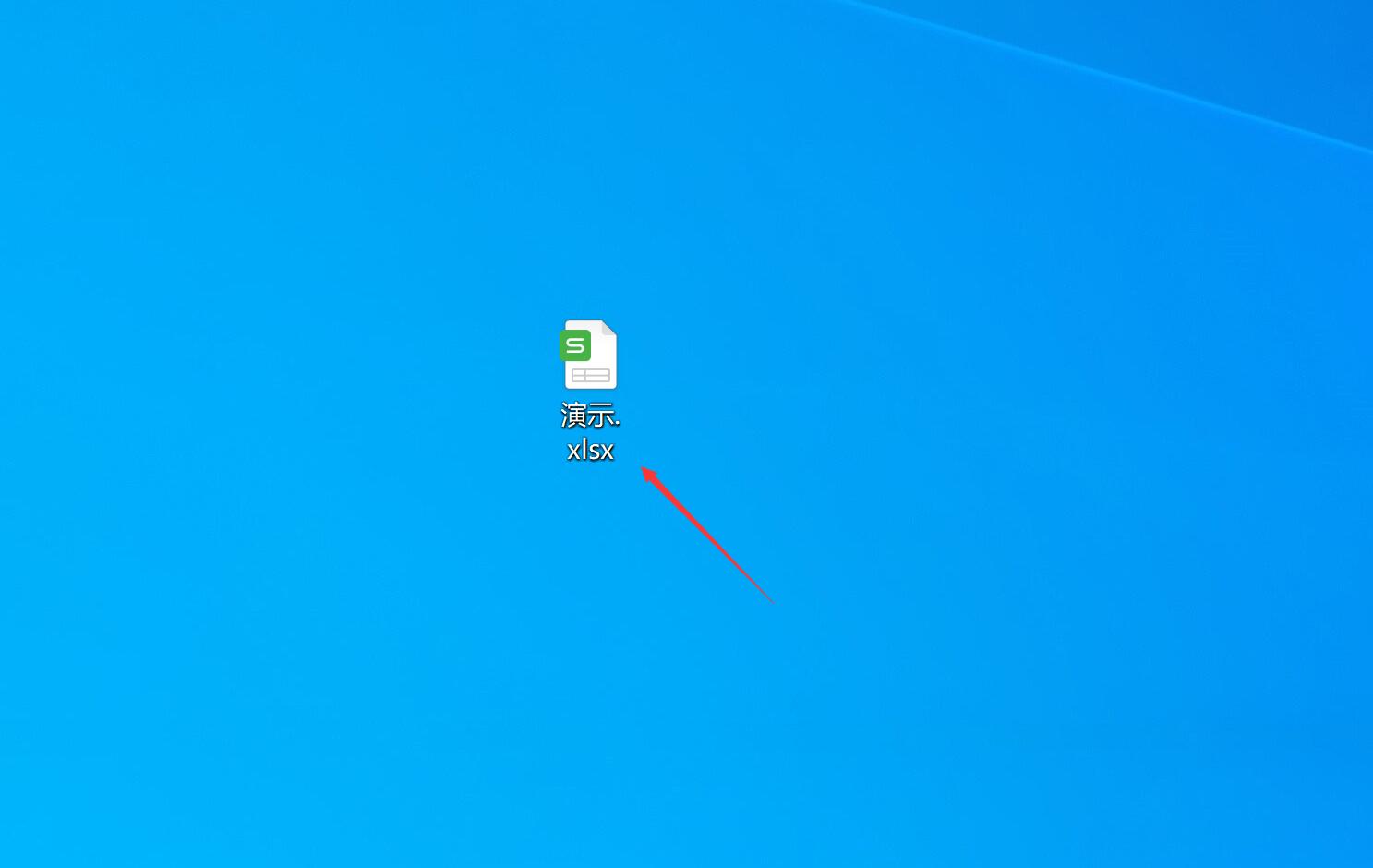
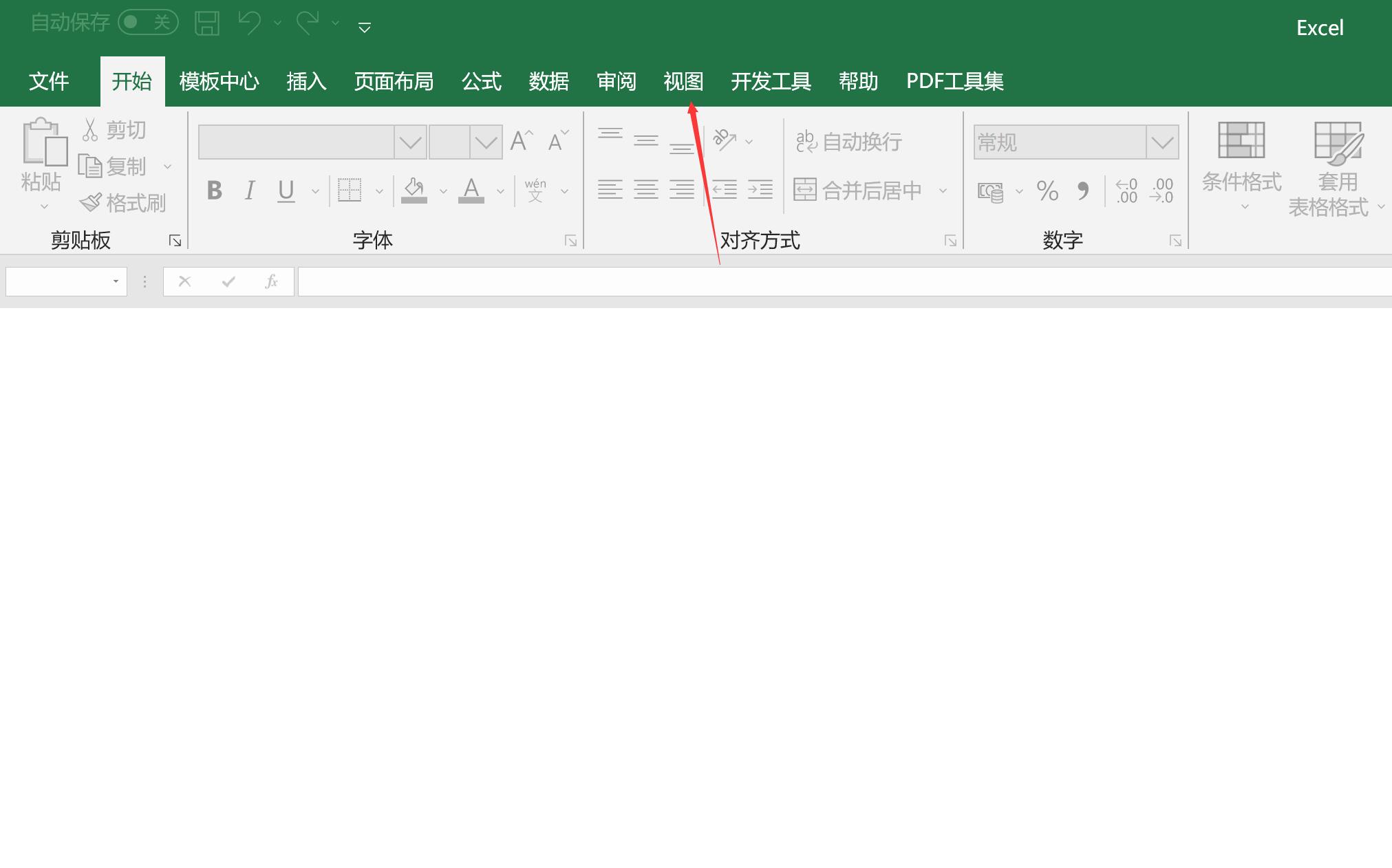
选择取消隐藏,点击需要取消隐藏的表格,最后选择确定即可
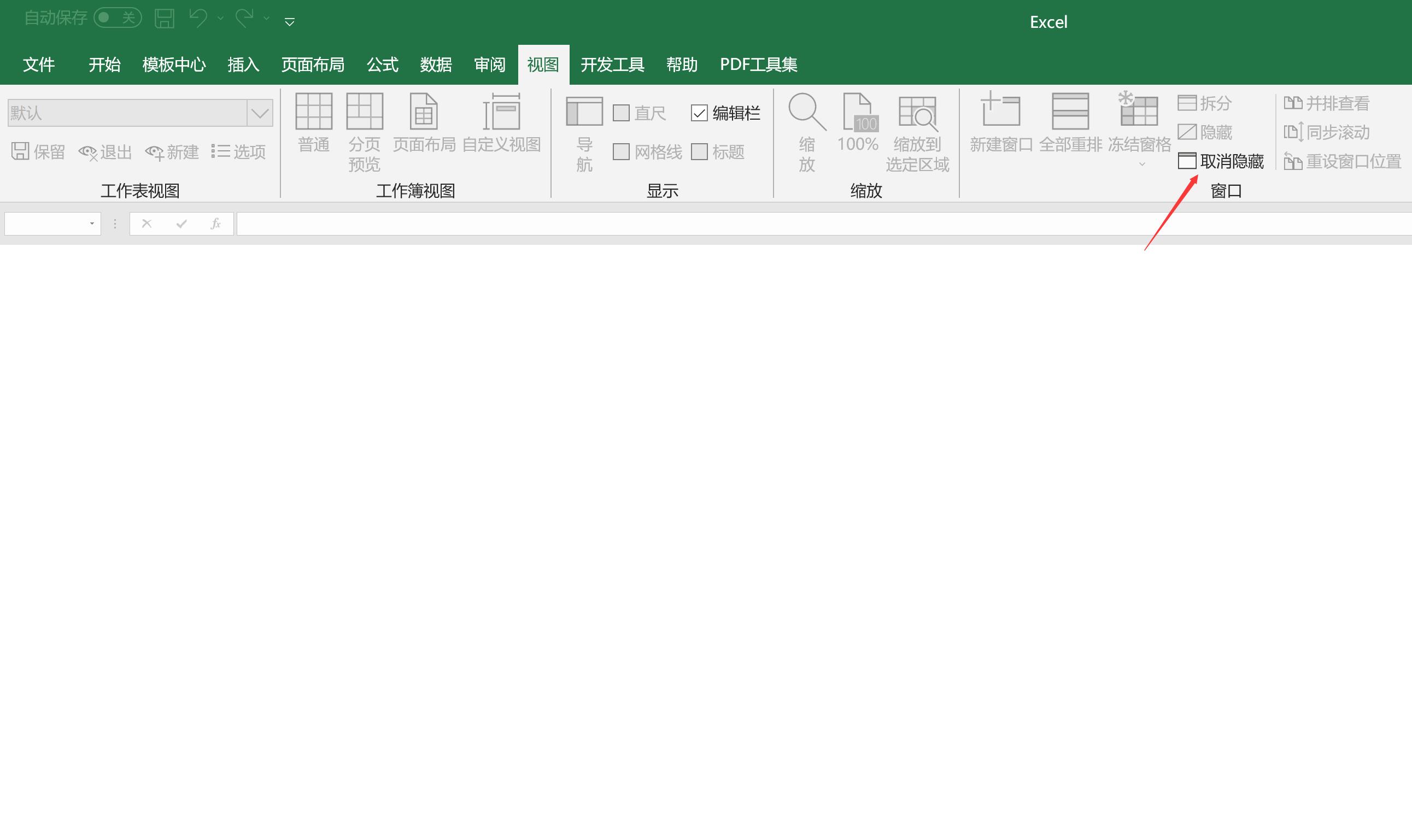
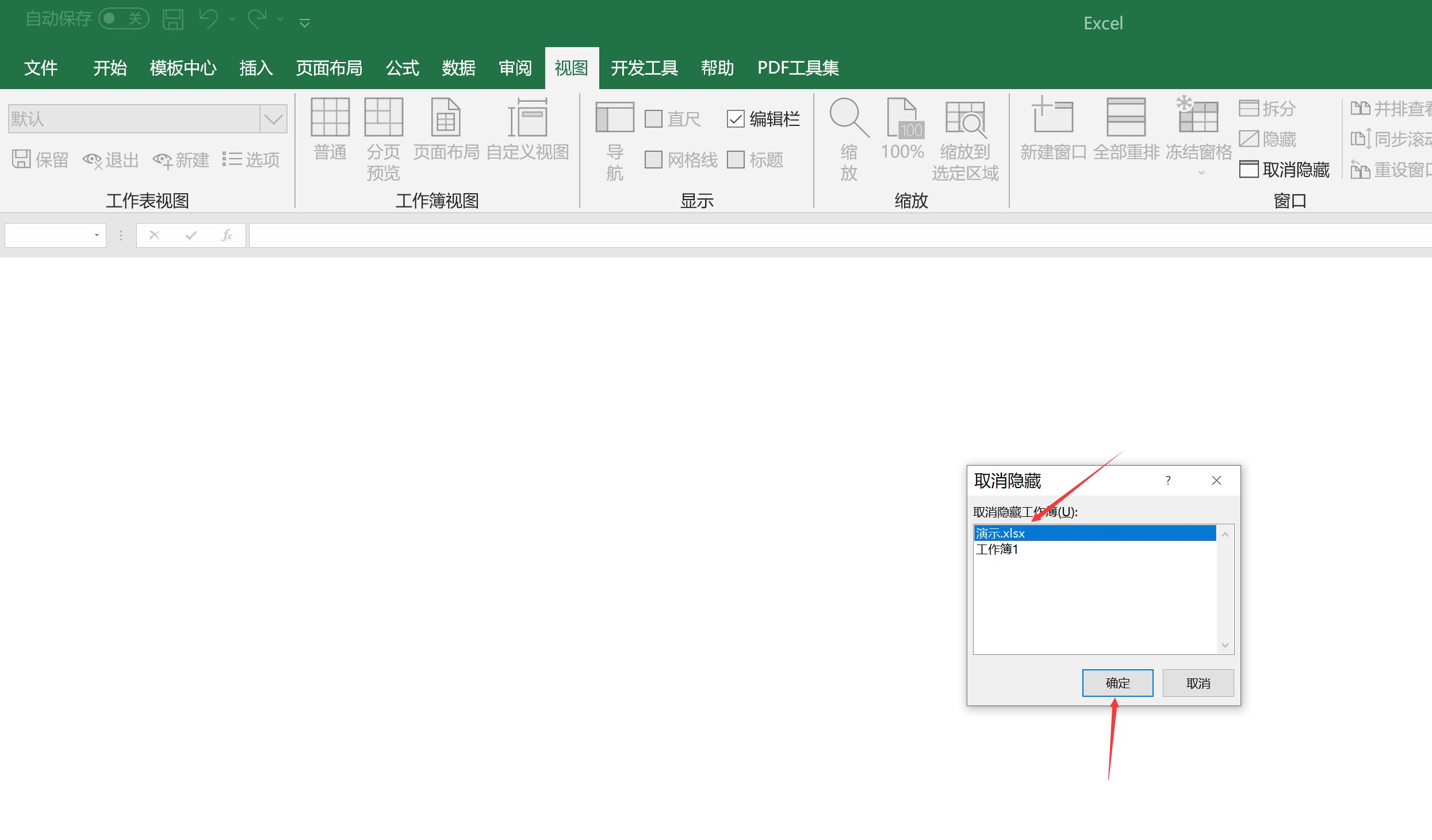
总结:
方法一:
进入表格选择数据
进入审阅点击撤消工作表保护
输密码选择确定
方法二:
进入表格视图页面
点击取消隐藏选择表格确定即可
本文出处:huguan123.com 虎观百科